Bemærk!: Vi vil gerne give dig den mest opdaterede hjælp, så hurtigt vi kan, på dit eget sprog. Denne side er oversat ved hjælp af automatisering og kan indeholde grammatiske fejl og unøjagtigheder. Det er vores hensigt, at dette indhold skal være nyttigt for dig. Vil du fortælle os, om oplysningerne var nyttige for dig, nederst på denne side? Her er artiklen på engelsk så du kan sammenligne.
SharePoint Designer 2013 er et web og programmet designprogram, der bruges til at oprette og tilpasse SharePoint-websteder og programmer. Med SharePoint Designer 2013, kan du oprette data RTF sider, opbygge effektive arbejdsproces aktiverede løsninger og designe udseendet af dit websted.
SharePoint Designer 2013 leverer et entydigt websted oplevelsen ved oprettelse ved at indsende ét sted, hvor du kan oprette et websted tilpasse de komponenter, der udgør webstedet. designe logik om webstedet omkring en forretningsproces og installere webstedet som en pakket løsning. Du kan gøre alt dette uden at skrive en linje af kode.
Bemærk!: De fleste af oplysningerne her omfatter både SharePoint Designer 2013 og SharePoint Designer 2010. SharePoint Designer 2013 er udviklet til SharePoint 2013-websteder og nyere versioner. SharePoint Designer 2010 fungerer på SharePoint 2010-websteder.
I følgende afsnit skal du lære om SharePoint Designer 2013, og hvordan du kan komme i gang ved hjælp af den i din organisation.
Hente og installere SharePoint Designer 2013
SharePoint Designer 2013 erstatter SharePoint Designer 2010. SharePoint Designer 2013, kan du se hente og installere SharePoint Designer 2013.
SharePoint Designer 2013 oplevelsen
SharePoint-websteder bliver hurtigt mere komplekse, efterhånden som de tilpasses behovene i virksomheder af alle typer og størrelser. De er gået fra at være et opbevaringssted for dokumenter, opgavelister og tidsplaner til at blive yderst dynamiske, forretningsprocesbaserede websteder med omfattende data.
For udvikleren af webstedet betyder det, at der ikke kun skal opnås forståelse af virksomhedens behov, men forståelse af SharePoint og alle de dele, som websteder består af. Det er især vigtigt at forstå relationerne mellem webstedets mange dynamiske dele og at kunne administrere alt dette på ét sted.
SharePoint Designer 2013 indeholder et enkelt miljø, hvor du kan arbejde på dit websted, dens lister og biblioteker, sider, datakilder, arbejdsprocesser, tilladelser og mere. Ikke kun kan du se disse vigtige bestanddele af dit websted på ét sted, men du kan se relationerne mellem disse objekter.
Rammen er der allerede, så du kan begynde at designe og oprette websteder med tilpassede virksomhedsløsninger. Start med at oprette forbindelse til datakilder, både i og uden for SharePoint. Præsenter disse oplysninger for brugerne, og lad dem sende oplysningerne tilbage via et SharePoint-websted eller et Office-klientprogram. Opret meget tilpassede arbejdsprocesser, der automatiserer forretningsprocesser. Endelig kan du tilpasse webstedets udseende og funktionalitet, så det stemmer overens med organisationens branding.
Når der kun er ét miljø til disse opgaver, bruger du mere tid på at designe, oprette og tilpasse løsninger og mindre tid på at søge efter og opdatere de forskellige komponenter på et websted ved hjælp af forskellige værktøjer og metoder.
De følgende afsnit Undersøg SharePoint Designer 2013 oplevelse og brugergrænsefladen:
SharePoint Designer 2013 er et klientprogram, der installeres på din lokale computer. Det er også tæt integreret med SharePoint. Det kan som Sådan startes direkte fra computeren ved hjælp af menuen Start i Windows og forskellige steder i SharePoint, som knappen Rediger i menuen side.
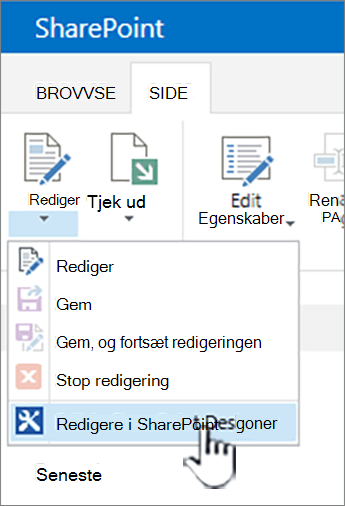
Der er flere forskellige steder, hvor du kan åbne SharePoint Designer 2013, for eksempel, når du tilpasser lister, visninger, arbejdsprocesser og mastersider. Hvis du endnu ikke har installeret SharePoint Designer 2013, første gang du starter fra SharePoint, du bliver bedt om at hente og installere den fra internettet. Næste gang du åbner SharePoint Designer 2013, åbnes med det samme. Det er også tilgængelig i menuen Start i Windows.
Bemærk!: SharePoint Designer 2013 og de enkelte funktioner kan være begrænset eller deaktiveret ved hjælp af siden Indstillinger for SharePoint Designer. Hvis du ikke kan udføre de opgaver, der er beskrevet i denne artikel, kan dette være årsagen. Få mere at vide, skal du kontakte din administrator.
Når du åbner SharePoint Designer 2013 fra menuen Start i Windows, er det første, du kan se fanen filer. Du har mulighed for at tilpasse et eksisterende websted eller oprette et nyt websted på dette skærmbillede.
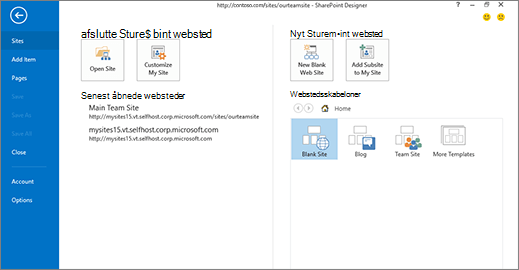
For at tilpasse et eksisterende websted, skal du gå til et eksisterende websted, tilpasse dit Mit websted, eller Vælg en af de seneste websteder, du har åbnet i SharePoint Designer 2013.
For at oprette et nyt websted, kan du bruge en tom skabelon, vælge på en liste over skabeloner eller vælge mellem en af de mest populære skabeloner. Herfra kan du blot angive serveren og navn på et websted og oprette webstedet. Webstedet er blevet oprettet og derefter åbnes i SharePoint Designer 2013.
Hvis du åbner SharePoint Designer 2013 fra SharePoint, kan du ikke se dette skærmbillede. I stedet kan du se webstedet åbnes i grænsefladen SharePoint Designer 2013.
Grænsefladen SharePoint Designer 2013
SharePoint Designer 2013 indeholder et miljø, hvor du kan oprette, tilpasse og implementere SharePoint-websteder og løsninger. Dette er gjort muligt via brugergrænsefladen, som viser alle komponenter, der udgør webstedet og relationerne mellem disse komponenter.
Når du første gang åbner webstedet, får du vist en oversigt over webstedet, inklusive titlen på det, beskrivelse, aktuelle tilladelser og underordnede websteder.
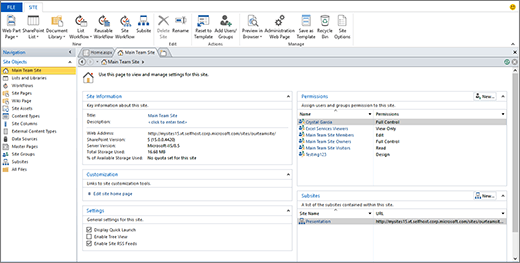
Tredelt grænseflade: Navigation, oversigt og båndet
Der er tre hovedområder i grænsefladen SharePoint Designer 2013, du arbejder med at designe og opbygge websteder:
-
Ruden Navigation bruges til at navigere rundt i de vigtigste dele eller komponenter på webstedet
-
På siderne Galleri og Oversigt vises lister over hver komponenttype og oversigter til en bestemt komponent.
-
Båndet bruges til at udføre handlinger med den markerede komponent.
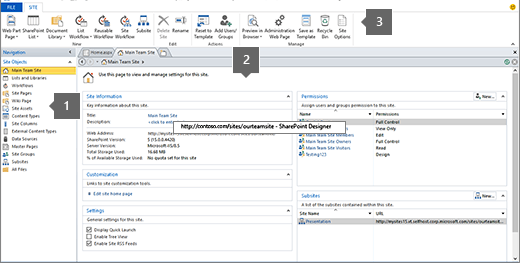
I navigationsruden vises de komponenter, der udgør dit websted – dets lister, biblioteker, indholdstyper, datakilder, arbejdsprocesser m.m. Hvis du vil redigere en af komponenterne, f.eks. en liste over meddelelser, kan du åbne Lister og biblioteker. Så kommer du til den galleriside, hvor du kan se alle lister og biblioteker.
Herfra kan du åbne listen Meddelelser, og du føres til en oversigtsside for den pågældende liste. På siden Oversigt kan du se de tilknyttede visninger, formularer, arbejdsprocesser m.m. Hvis du vil redigere en af visningerne, kan du åbne den direkte fra denne side.
Åbn visningen, vil du bemærke, at båndet ændres for at få vist de mest almindelige og konteksten relevante redigeringsopgaver til redigering af visninger. Hvis du kender til båndet i Microsoft Office-programmer, ved du, at den giver oprettelse og redigering af opgaver hurtigt og nemt. Når du er færdig redigering, bruge knappen tilbage eller breadcrumb-typografi navigationen øverst på siden at vende tilbage til opsummeringen af dit websted.
Grænsefladen SharePoint Designer 2013 gør det nemt at identificere de forskellige dele af et websted, analysere ned og redigere en af disse komponenter og derefter vende tilbage til den primære visning af webstedet.
Ud over at arbejde på de forskellige objekter af dit websted i SharePoint Designer 2013, kan du vil have vist og få adgang til større websted eller programindstillinger. Dette omfatter åbning af et andet websted, tilføje sider, import af filer og ændre SharePoint Designer 2013 programindstillinger. Du kan udføre disse handlinger under fanen filer, som er det første skærmbillede, som du ser, hvis du åbner SharePoint Designer 2013 fra menuen Start i Windows.
Klik på fanen filer i øverste venstre for at gå til denne visning. Klik på tilbage til at returnere til SharePoint Designer 2013 brugergrænsefladen.
Søjler for tilpasning af SharePoint Designer 2013
SharePoint Designer 2013 kan bruges til at oprette og tilpasse websteder og løsninger, der indeholder programmet logik, ikke men ' kræver skrive kode. Du kan bruge det til at tilføje og redigere datakilder, tilpasse visningerne liste og data, oprette og installere business arbejdsprocesser, designe virksomhedens brand og meget mere. Men du virkelig begynder at styre den kraft og funktionerne i SharePoint Designer 2013, når du slår en ikke til webstedet for feltet i et reelt tal virksomhedsløsning for organisationen.
De følgende afsnit dækker søjler af tilpasning når designe og opbygge løsninger ved hjælp af SharePoint Designer 2013.
Oprette forbindelse til data i og uden for SharePoint
Med SharePoint Designer 2013, kan du oprette forbindelse til flere datakilder og derefter integrere disse data i dit websted og Office-klientprogrammer. Dine brugere, som et resultat, kan se og interagere med firmadata på dit websted og fra i-programmerne, du vælger i stedet for at have forbindelse til de pågældende datakilder separat.
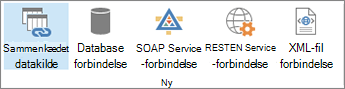
Du kan oprette forbindelse til en ekstern database, SOAP-tjeneste, REST-tjeneste og meget mere direkte fra båndet.
Oprette forbindelse til datakilder er en effektiv funktion af SharePoint Designer 2013, fordi der er så mange understøttede indstillinger, du kan bruge til at gøre data tilgængelige for dine brugere. Med dataforbindelser, kan du samle lister og biblioteker, eksterne databaser og datakilder, webtjenester og mere.
Her er et eksempel på de datakilder, du kan oprette forbindelse til at bruge SharePoint Designer 2013.
Lister og biblioteker er den samme datakilde, du skal bruge på dit websted. De er entydige sammenlignet med de andre datakilder i, at de allerede er en del af SharePoint og bruge den samme database som SharePoint. Du behøver ikke at udføre nogen ekstra trin for at oprette en forbindelse til disse datakilder – kun tilføje dem ved hjælp af galleriet lister og biblioteker i SharePoint Designer 2013 eller tilføje dem i browseren. Når du opretter en liste eller et bibliotek, kan du tilpasse dens tilknyttede kolonner, indholdstyper og andre attributter i skemaet.
Bemærk!: Denne funktion er ikke tilgængelig i alle implementeringer af SharePoint Technologies. Du kan få flere oplysninger ved at kontakte din tjenesteadministrator.
BCS Business Connectivity Services () er en SharePoint-baseret struktur, som indeholder et standardiseret grænseflader til eksisterende forretningsdata og processer. Med BCS, kan du forbinde eksterne datakilder – SQL Server, SAP og Siebel, webtjenester og brugerdefinerede programmer – til SharePoint-websteder og Office-programmer.
I SharePoint Designer 2013, du opretter forbindelse til eksterne data ved at oprette eksterne indholdstyper. Eksterne indholdstyper repræsenterer dataene i den eksterne datakilde ved at gemme oplysninger om forbindelsen, objekter, der bruges i forretningsprogram, metoder til at oprette, læse, opdatere eller slette, og handlinger brugere kan foretage på selve objekterne.
Typen af det eksterne indhold gemmes i forretningsdatakataloget. Når du har oprettet den eksterne indholdstype, kan du og andre i din organisation let oprette SharePoint-lister, ‑visninger, ‑formularer, ‑arbejdsprocesser og endda Office-klientintegration baseret på den. De eksterne data bliver del af SharePoint på samme måde som alle andre komponenter, så du kan oprette fuldstændigt tilpassede brugergrænseflader til disse eksterne datakilder.
Når en database tilføjes som en datakilde, kan du integrere data fra en anden database på webstedet. Du kan oprette forbindelse til Microsoft SQL Server, Oracle og en hvilken som helst anden database, der understøtter OLE DB‑ eller ODBC-protokollerne. Du skal bare kende navnet på den server, databasen findes på, dataudbyderen og den type godkendelse, der skal anvendes. Når du har tilføjet og konfigureret databasen som en datakilde, opretter du visninger og formularer, der giver brugerne mulighed for at læse og skrive data tilbage til datakilden, uden at det er nødvendigt at forlade SharePoint-webstedet.
Simple Object Access Protocol (SOAP) er en protokol til udveksling af XML-baserede meddelelser, gør det muligt at oprette forbindelse til forskellige datakilder ved hjælp af en XML-webtjeneste. I SharePoint Designer 2013, kan du bruge dette til at oprette forbindelse til en datakilde på et andet websted i din organisation eller et websted på internettet uanset dens teknologi, programmeringssprog eller platform. Du kan bruge en XML-webtjeneste til at vise en Valutaomregner, aktiekurser, Lommeregner eller vejrudsigt service på dit websted.
Kunne tilstandsoverførsel (RESTEN) er en arkitektonisk typografi på et netværk, der er, der tager fordel af teknologier og protokoller på internettet, ikke kun en metode til opbygning af webtjenester. Du kan bruge denne type til at hente data fra et websted ved at læse en dedikeret serverscript, der beskriver indholdet. Ligner SOAP, du kan bruge dette i SharePoint Designer 2013 til at oprette forbindelse til en datakilde på et andet websted skal vises, for eksempel en Valutaomregner, aktiekurser, Lommeregner eller vejrudsigt service. Denne type dataforbindelse er nemmere end SOAP at implementere, men er begrænset til HTTP.
Hvis din organisation lagrer data i XML-filer, kan du oprette forbindelse til disse filer som en datakilde i SharePoint Designer 2013. Hvis du vil oprette forbindelse til XML-filer som en datakilde, kan du oprette dem direkte i SharePoint Designer 2013, importere dem fra en placering på computeren eller netværket eller opretter forbindelse til dem på en ekstern placering.
Oprette grænseflader med omfattende data
Når du opretter forbindelse til de nødvendige datakilder, er du klar til at oprette interaktive, data RTF grænseflader for dine brugere til disse datakilder. Med SharePoint Designer 2013, kan du oprette effektive og dynamiske brugergrænseflader til datakilder, og du kan gøre dem tilgængelige i en antallet af decimaler, herunder din SharePoint-websted og tilpasset windows, ruder og felter i business Office-programmer.
De grænseflader, du opretter omfatter brugerdefinerede visninger, formularer, webdele, navigation og brugerdefinerede Office-klienten windows og opgaveruder. Denne type fleksibilitet kan du oprette fuldstændig tilpasset brugeroplevelser i virksomhedens data.
Du kan kombinere flere datakilder i én enkelt visning, oprette dashboards med relaterede elementvisninger, designe tilpassede formularer, der er skræddersyede til individuelle roller, og tilpasse de tilgængelige værktøjslinjer og kommandoer på båndet, der er tilknyttet dataene.
Her er de mange måder, du kan tilpasse den brugergrænseflade, der er knyttet til dataene ved hjælp af SharePoint Designer 2013.
Visninger giver dig mulighed at få vist data på forskellige måder. Om du kigger på en liste eller bibliotek eller en ekstern datakilde, kan du bruge visninger til at vise de oplysninger, der er relevante for dig og dine brugere. Hver visning, du opretter er en datavisning, der vises i XSLT (Extensible Stylesheet Language Transformation) i SharePoint Designer 2013, og den bruger Microsoft ASP.NET-teknologi. I en visning, kan du vise og skjule felter, sortere, filtrere, beregne, anvende betinget formatering og meget mere. Der findes flere Vis typografier, som du kan vælge mellem samt til at komme hurtigt i gang. I sidste ende, kan du oprette og tilpasse en visning, så det passer til din datamodel, dine brugere og din virksomhed.
Hvis du vil indsamle oplysninger fra brugere, opretter du formularer. Med brugerdefinerede webbaserede formularer, kan brugerne nemt skrive data tilbage til en datakilde. Svarer til visninger, du kan tilpasse udseendet af felter, der er baseret på tilstanden for dataene, brugerrolle og mere. Formularer kan bruges til at vise data og redigere data og oprette data, og du kan designe formularer ved hjælp af SharePoint Designer 2013 indbyggede formularer Redaktør (for .aspx-filer) eller Microsoft InfoPath (for .xsn filer). Formularer kan oprettes og tilpasset til bestemte datakilder, som en opgaveliste, og de kan bruges til at indsamle brugeroplysninger i en arbejdsproces, som beskrevet senere.
Brug af brugerdefineret handling builder i SharePoint Designer 2013, kan du oprette brugerdefinerede handlinger, som links, ikoner og scripts til SharePoint-båndet og værktøjslinjen på listen element menuer. Når du tilføjer nye funktioner til webstedet, kan du gøre det nemmere for brugerne at finde det og bruge det ved at give adgang til denne funktionalitet i en SharePoint-menu. Du kan også bruge brugerdefinerede handlinger til opfordrer brugerne til at udføre bestemte opgaver på et bestemt objekt, som starter en arbejdsproces på en liste.
Webdele er modul enheder af oplysninger – en selvstændig data eller funktion –, der er føjet til en SharePoint-side. Visninger og formularer, der er beskrevet tidligere er gemt i webdele, men ud over disse, kan du føje webdele, som udfører en række funktioner og måder at arbejde med data. Brugere kan yderligere tilpasse webdele i browseren, hvis du føjer dem til en webdelszone i SharePoint Designer 2013. Webdele og webdelssider er en effektiv og effektive måde at tilpasse brugergrænsefladen på internettet for dine brugere i SharePoint.
Til de eksterne datakilder, der bruger eksterne indholdstyper, kan du lade disse oplysninger ligger øverst i klientprogrammer som Microsoft Outlook 2010 og SharePoint Workspaces. Du kan oprette en grænseflade, så brugerne kan læse, skrive og slette eksterne forretningsdata, som om de var del af programmet. Det kan du gøre med klientformularer, områder og opgaveruder. Brugerne kan derfor komme i gang med at arbejde med deres forretningsdata på de websteder og i de Office-programmer, som de kender og anvender i forvejen.
Navigation afspilles en central del i de grænseflader, du opretter for dine brugere, og det er et område, som du administrerer i hele SharePoint, ikke kun SharePoint Designer 2013. For eksempel kan du tilpasse navigationslinkene i en datavisning eller en formular, en web del, en arbejdsproces, eller på webstedsniveau, som det øverste hyperlinkpanel eller Hurtig start. Du vil sikre dig, at webstedet og alle dens dele har et godt planlagt navigation model, som brugerne kan følge.
Administrere forretningsprocesser
Hver forretningsproces i en organisation består af et sæt aktiviteter, der er knyttet sammen på basis af fælles forretningsmæssige behov. Arbejdsprocesser er udformet på grundlag af denne model og stiller regelbaserede arbejdsprocesser bestående af sæt med betingelser og handlinger til rådighed. Du organiserer og kører en række handlinger, der svarer til en arbejdsproces, baseret på en sekvens af betingelser og handlinger.
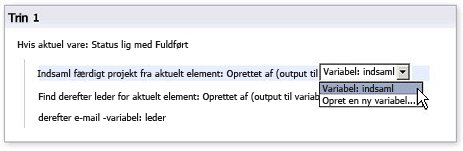
Du kan oprette arbejdsprocesser ved hjælp af SharePoint Designer 2013, der administrerer nemmest at de mest komplekse forretningsprocesser i en organisation. Arbejdsprocesser gøre dette ved at automatisere både programmet forretningsprocesser og human samarbejde processer. Arbejdsprocesserne til forretningsprocesserne programmet kan opdatere én datakilde, når en anden datakilde ændringer. og arbejdsprocesser for mennesker samarbejde processer kan sende et dokument til en medarbejders chef til godkendelse.
En SharePoint-arbejdsproces introducerer programlogik til dine forretningsprocesser uden at du skal skrive programkode. Dette er gjort muligt via redigeringsprogrammet til effektive endnu intuitiv arbejdsproces i SharePoint Designer 2013, som muliggør indlejrede logik, undertrin og meget mere. Du kan også designe og dele arbejdsprocesser ved hjælp af Microsoft Visio med dens rutediagram skabeloner, der kan eksporteres til SharePoint Designer 2013.
Følgende er grundpillerne i en arbejdsproces i SharePoint Designer 2013.
En hændelse er det, der starter en arbejdsproces. En ændring af en datakilde – f.eks. et nyt element, der er oprettet, eller et element, der er ændret – er én type hændelse. En anden type hændelse er en, der er aktiveret af en bruger, en deltager i en arbejdsproces. De arbejdsprocesser, der starter, når en datakilde ændres, er typisk del af en programfokuseret arbejdsproces, der skal automatisere en forretningsproces, f.eks. kopiering af filer baseret på dataenes tilstand. De arbejdsprocesser, der kan startes af brugerne, er typisk del af en menneskelig samarbejdsproces, f.eks. godkendelse af indhold. Arbejdsprocesser kan defineres til at genkende begge typer hændelser og kan endda baseres på en kombination af dem.
Betingelser bestemmer, hvornår en arbejdsproces kører eller udfører en aktivitet. Da arbejdsprocesser er tilknyttet en datakilde, angiver betingelsen den ændring af datakilden, der skal finde sted, for at arbejdsprocessen kan udføres. Betingelser starter typisk med delsætningen "Hvis felt er lig med værdi". En betingelse kan bruges sammen med flere handlinger, og flere betingelser kan bruges sammen med én handling. Regler kombinerer betingelser med en eller flere handlinger: Hvis alle delsætninger i betingelsen er sande, udføres den tilknyttede handling.
Handlinger er de mest grundlæggende enheder for arbejde i en arbejdsproces. Når du opretter en arbejdsproces, du identificerer den nødvendige rækkefølge af handlinger og derefter samle handlingerne i Workflow Designer. Du kan angive dem, så de opstår et efter de andre (serielle handlinger) eller begge dele samtidigt (parallelt handlinger). Arbejdsprocessen kan indeholde et vilkårligt antal handlinger skal udføres af selve arbejdsprocessen eller de andre deltagere i arbejdsprocessen. SharePoint Designer 2013 indeholder et bredt udvalg af foruddefinerede handlinger. Brug af disse handlinger, kan dine arbejdsprocesser for eksempel sende mails tjekke elementer ind og ud af lister, og udføre beregninger og meget mere.
Disse handlinger indeholder et specielt sæt med opgavehandlinger, f.eks. Start godkendelsesproces og Start feedbackproces, som indeholder en separat arbejdsproceseditor, der er specifikt udviklet til medarbejderopgaveprocesser i en organisation. Med disse handlinger kan du oprette og tilpasse avancerede arbejdsprocesser, der kan administrere de fleste forretningsprocesser.
Arbejdsprocesser består af et eller flere trin og undertrin. Trin giver dig mulighed for at gruppere betingelser og handlinger, så ét sæt regler kan evalueres og udføres før et andet sæt. Hvert trin kan indeholde et vilkårligt antal betingelser og handlinger. Din arbejdsproces kan designes som en sekvens af handlinger på et trin eller et undertrin. Reglerne på ét trin færdigbehandles, før der fortsættes til næste trin, og du skal derfor gruppere evt. regler, der er nødvendige for at iværksætte den eller de specifikke handlinger, du ønsker, på samme trin. Trin kan også bruges som en måde at organisere arbejdsprocessen på, især hvis den har mange handlinger og meget få betingelser.
Arbejdsprocesser indeholder ofte formularer, der gør det muligt at indsamle oplysninger fra deltagere i arbejdsprocessen tilladelse på foruddefinerede steder i arbejdsprocessen. De også give deltagerne til at interagere med de opgaver, der er knyttet til en arbejdsproces. Du kan designe startformular til at indsamle oplysninger fra brugere, når de starter arbejdsprocessen, tilknytning formularer på arbejdsproces knyttes til en liste eller indholdstype, formularer til brugerdefinerede opgaver, der er knyttet til listen opgaver i en arbejdsproces. Når du udformer formularer, kan du bruge de oprindelige ASP.NET-baserede formularer (.aspx sider) i SharePoint Designer 2013 eller brugerdefinerede formularer (.xsn sider), der er udviklet til Microsoft InfoPath 2010. InfoPath indeholder meget mere i tilpasning og branding for din formularer til arbejdsprocesser.
En variabel er en datalagerplacering eller en cache i en arbejdsproces. Når du bruger variabler, kan du gemme forskellige typer data i en arbejdsproces og på et senere tidspunkt referere til disse data ved hjælp af arbejdsprocesopslag. Der er mange typer variabler, du kan bruge i en arbejdsproces. Du kan f.eks. bruge variabler, der er oprettet af igangsætningsformularparametre og lokale variabler, der rummer data, som er tilknyttet den aktuelle arbejdsproces. I en lokal variabel kan du benytte talrige variable datatyper, inklusive Boolesk, Dato/klokkeslæt, Listeelement-id, Tal og Streng. Når du har oprettet en variabel og angivet den til en værdi, kan du senere i arbejdsprocessen referere til denne variable i en betingelse eller en handling.
Design og brand
Det sidste område af tilpasning, der leveres af SharePoint Designer 2013 er design og brand – det vil sige, at tage virksomhedens udseende og funktionalitet og anvende den på dit SharePoint-websted. Du kan integrere et firmalogo, farveskema, sidehoveder og sidefødder, understøttende grafik, brugerdefineret navigation og mere. Derfor kan kan hver side på webstedet med det samme genkendes som en del af et større virksomhedens websted. I SharePoint Designer 2013, du designer og brand SharePoint-websteder ved hjælp af mastersider, sidelayout, og overlappende typografiark.
Design og branding et websted er anderledes end de andre søjler af tilpasning, hvor fokus er på at oprette brugerdefinerede virksomhedsløsninger. Branding er noget du generelt udføre mindre ofte og øverst på en gruppe af websteder – for eksempel en Intranet eller internettet portal. Den brugerdefinerede brand nedarves derefter af de oprettede nedenunder underordnede websteder. Den mærkning indsats sandsynligvis også skal udføres af en Webdesigner i stedet for en løsning creator.
Dette er årsagerne til, at mastersider, sidelayout, og overlappende typografiark som standard alle er deaktiverede for alle brugere bortset fra administratorer af gruppen af websteder. På denne måde er det kun dem, der er ansvarlige for branding på webstedet, der har adgang til disse effektive og samtidig følsomme filer. Du kan naturligvis aktivere dem igen for bestemte brugere.
Her er de måder, hvorpå du kan oprette et brugerdefineret mærke for dine websteder ved hjælp af SharePoint Designer 2013 som designer et websted.
Mastersider
Mastersider er en funktion af ASP.NET, og de er inkluderet i SharePoint som en metode til at designe layoutet af dit websted på ét sted og genbruge den som en skabelon til andre sider på tværs af virksomheden. Hver gang du får vist en side på et SharePoint-websted, du får vist to sider flettes sammen – en masterside og en indholdsside. Mastersiden definerer de almindelige layout og navigation (som udgør typisk venstre, øverste og nederste dele af siden). Siden indhold leverer sidespecifikke indhold. SharePoint Designer 2013 indeholder et bredt udvalg af siden redigeringsværktøjer, du kan bruge til at tilpasse dine mastersider og dele dem med andre.
Sidelayout
Hvis du arbejder med et publiceringswebsted, kan du også designe webstedets udseende og layout ved hjælp af sidelayout. Sidelayout fungerer som skabeloner til publicering af sider, der er oprettet af brugerne i organisationen. Ud over mastersiden indeholder de detaljeret styring og struktur til en publiceringsside, f.eks. angivelse af, hvor titel, brødtekst og grafik kan placeres på en side. Ved publicering af sider anvendes publiceringsinfrastrukturen i SharePoint, og det hjælper dig til at opnå strømlinet oprettelse og udgivelse af browserbaseret indhold uden de omkostninger, der normalt er forbundet med denne proces.
Overlappende typografiark
Ligesom de fleste websteder og webprogrammer bruger SharePoint overlappende typografiark (CSS) til at anvende farver, grafik og placering på de forskellige objekter, der udgør sider på et websted. I mange situationer, der er flere typografiark, der er anvendt på en side. Hvis du vil tilpasse disse typografier, du kan ændre dem direkte i den masterside, sidelayout eller webstedsside, eller redigere typografierne direkte i CSS-fil, der er knyttet til siden – hvor begge du kan gøre ved hjælp af effektive CSS redigering værktøjer i SharePoint Designer 2013. Du kan også tilpasse din SharePoint-temaer, ved hjælp af CSS-filer. Ved at tilpasse CSS-filer, ændrer du udseende, eller "hudirritation," på et SharePoint-websted så den får din virksomhedens udseende.
Installere tilpassede SharePoint-løsninger
Alt op til dette punkt har fokuseret på, hvordan du kan bruge SharePoint Designer 2013 til at oprette reelle virksomhedsløsninger. Du har set, du kan oprette forbindelse til og integrere med data begge indenfor og uden for SharePoint, oprette effektive brugergrænseflader til disse data, administrere dine forretningsprocesser med arbejdsprocesser og brande webstedet, så de passer til virksomhedens udseende og funktionalitet.
Men nu skal du gøre noget ved løsningerne. Når de f.eks. skal installeres på en anden server eller i hele virksomheden, skal du åbne dem i Visual Studio, hvor de tilpasses yderligere, eller gemme dem offline for at tage dem med dig på farten. Du skal bruge en måde at få omdannet din løsning til en pakke, og det er her, indstillingen Gem som skabelon kommer ind i billedet.
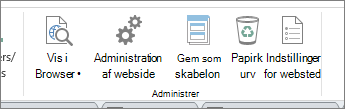
Muligheden for at gemme en løsning som en skabelon er en effektiv funktion i SharePoint. Skabelonen er gemt som en web Solution Package (.wsp-fil), der indeholder hele indholdet af dit websted, herunder datakilder og struktur, visninger og formularer, arbejdsprocesser og webdele.
Skabeloner er også detaljerede. Du kan arbejde med én bestemt del af webstedet, f.eks. en liste, en visning eller en arbejdsproces. Du kan også gemme disse som individuelle komponenter, hvilket er en helt ny måde at samarbejde på mht. udvikling af løsninger.
Færdiggøre virksomhedsløsningens cyklus i SharePoint
Når du bruge mere tid i SharePoint Designer 2013, ved du hurtigt opdager, at du kan gøre meget mere end grundlæggende tilpasse websteder. Du kan oprette reelle virksomhedsløsninger, der indeholder dataforbindelser, data RTF brugergrænseflader, brugerdefinerede arbejdsprocesser og fuldføre websted branding. Du kan oprette det hele på SharePoint, og du kan følge en programmet udviklingslivscyklus, der slutter med en installeres løsning.










